Tutorial: So programmieren Sie den 2017 Chevrolet Volt LT, um den Openpilot-Betrieb mit Techline Connect SPS zu ermöglichen.
Mehrere Personen haben den Openpilot-Betrieb auf 2017 LT Volts ohne serienmäßige Premier-Funktionen erfolgreich aktiviert. Dieser Abschnitt behandelt die Firmware-Änderungen, die zur Aktivierung von Openpilot erforderlich sind. Hardware-Änderungen sind ebenfalls erforderlich. Die serienmäßige Geschwindigkeitsregelung ist nach diesen Änderungen nicht mehr funktionsfähig. Nach dem Booten ist nur noch Openpilot als Geschwindigkeitsregelung verfügbar.
Einführung
Der Chevrolet Volt (2016-2018) ist ein beliebtes Fahrzeug für die Verwendung mit OpenPilot und C2/C3. Standardmäßig wird nur der Volt mit Premier-Option und Driver Convenience II-Paket unterstützt. Dieses Modell umfasst ein Radar hinter der Fliege am Kühlergrill, LKAS und Adaptive Cruise Control. Die LT-Version wird nicht offiziell unterstützt, ebenso wenig wie die Premier-Version ohne Radar Adaptive Cruise Control. Aber…. Es gibt einen Weg! In jedem Fall benötigen Sie ein Radar, das Sie leicht kaufen und an den OBDII-Anschluss anschließen können, sowie die transparente Radar-Fliege, die viel schwieriger zu bekommen ist. Ich glaube, dies ist optional, wenn Sie das Längsmodell Alpha E2E verwenden möchten.
Alle Hauptmodule im Fahrzeug sind bei den LT- und Premier-Versionen gleich. Das bedeutet, dass die einzige Einschränkung in der Software liegt, d. h. welche Befehle ECM (Motorsteuergerät), BCM (Karosseriesteuergerät), Bremsmodul, Servolenkungsmodul und Cluster untereinander und mit OpenPilot akzeptieren/übertragen können. GM kann seine Software in Zukunft ändern und den Prozess unterbrechen. Wie immer geschieht dies auf eigene Gefahr. Im schlimmsten Fall kann ein Fahrzeugmodul funktionsunfähig werden, wenn es falsch gemacht wird. Firmware-Änderungen wie diese führen zu DTC (Diagnostic Trouble Codes), die für den Benutzer unsichtbar sind (keine Strichsymbole), aber sichtbar sind, wenn Sie das Fahrzeug zum Händler bringen. Alle Codes verweisen auf verlorene Kommunikation mit Premier-Modulen, die nicht existieren, wie z. B. Parkassistent und Toter-Winkel-Überwachung, und beeinträchtigen den normalen Betrieb nicht.
Nach der Programmierung ist die serienmäßige Geschwindigkeitsregelung nicht mehr verfügbar, Sie müssen immer Openpilot verwenden.
Erforderlich
- GM TechLine Connect (im Kauf mit VIN enthalten)
- GM Entwicklungsprogrammiersystem (DPS)
- Windows 10- oder 11-Computer mit mindestens 8 GB RAM und modernen Spezifikationen (siehe Spezifikationsliste auf der GM-Website)
- VX-Manager
- VXDIAG VCX Nano GM OBDII-Programmierer (oder gleichwertiges Produkt/offizielles MDI von GM)
- Etwa 2-5 Stunden, abhängig von der Computergeschwindigkeit und Ihren Kenntnissen im Umgang mit den Systemen
- Eine Internetverbindung während aller Programmieraufgaben
Hinweise:
- Das Auto muss vom Wandladegerät getrennt sein.
- Das Auto muss an ein 12-V-Erhaltungsladegerät angeschlossen sein (ich habe es ohne gemacht, aber die Software empfiehlt es, da Batteriespannungsschwankungen negative Programmiereffekte verursachen, d. h. ein Modul blockieren könnten).
- Achten Sie bei der Nutzung eines Laptops auf eine ausreichende Akkuladung bzw. lassen Sie ihn eingesteckt.
- Ich hatte die meisten Erfolge beim Programmieren, wenn sich das Auto im Wartungsmodus befand (Startknopf etwa 5 Sekunden lang gedrückt halten und den Fuß von der Bremse nehmen). * Wenn Sie damit Probleme haben, versuchen Sie es bei vollständig ein- oder ausgeschaltetem Fahrzeug.
- Wenn Sie mit der Programmierung fertig sind, seien Sie beim ersten Testen von Openpilot äußerst vorsichtig. Es kann sein, dass es nicht richtig funktioniert (keine Längs- oder Quersteuerung). Sobald Sie bestätigt haben, dass alles wie erwartet funktioniert, ist es wie ein Premier Volt!
- Während der Programmierung gehen verschiedene Klingeltöne/Lichter an und aus/Relais rattern; das ist normal.
- Wenn Sie Antivirenprogramm und Firewall nicht deaktivieren, treten Probleme auf! VX Manager wird aus irgendeinem Grund als Virus markiert. Ich habe es aus Vorsicht auf einer frischen Windows-Installation installiert.
Softwarevorbereitung
- Installieren Sie VX Manager. Installieren Sie nur „PASSTHROUGH - J2534“. Die GM-Pakete werden von der GM-Installation verarbeitet.
- Installieren Sie GM TechLine Connect
- Installieren Sie das GM Developmental Programming System/Patches
ACDelcoTDS
ACDelcoTDS ist GMs Online-Portal für Fahrzeugdiagnose und -programmierung. Eine einzelne VIN kostet 45 US-Dollar pro Jahr.
Melden Sie sich bei https://www.acdelcotds.com/subscriptions an oder erstellen Sie bei Bedarf ein Konto.
Wenn Sie eine VIN über das System kaufen, müssen Sie eine VIN finden, die über die gewünschte Software verfügt. Z. B. ein Premier mit Driver Confidence II-Paket (achten Sie darauf, dass es eine flache Kunststoffverkleidung hat, wo sich die Fliege am Kühlergrill befindet). Stellen Sie außerdem sicher, dass die von Ihnen ausgewählte VIN aus dem gleichen Jahr wie Ihr Fahrzeug stammt.
Erwerben Sie optional eine andere Fahrgestellnummer, die Ihrem tatsächlichen Fahrzeug entspricht. Falls etwas nicht funktioniert, können Sie die Original-Firmware auf das Auto zurückspielen (oder wenn Sie das Auto verkaufen und zum Originalzustand zurückkehren möchten).
Nach dem Kauf sehen Sie Ihre aktiven VINs unter „Meine Abonnements“. Klicken Sie auf „Anzeigen“ und wählen Sie dann die Premier-VIN aus. Sie gelangen dann zu einer Seite, auf der Sie TechLine Connect herunterladen und installieren können, falls Sie dies noch nicht getan haben. Wenn TechLine Connect installiert ist, wird Ihnen eine Option zum Starten angezeigt. Öffnen Sie VX Manager, bevor Sie TechLine Connect ausführen/installieren. Ihr VCX Nano gibt einen Piepton aus, um die Verbindung zu bestätigen. Wenn dies nicht der Fall ist, wählen Sie auf dem Hauptbildschirm „Erneut verbinden“.



Tatsächliche Programmierung
Sobald TechLine Connect geöffnet ist, stellen Sie sicher, dass Ihre Premier VIN ausgewählt ist, und klicken Sie dann auf „Auswählen“.

Ein Dialogfeld zur Auswahl der Schnittstelle zum Fahrzeug wird angezeigt. Wählen Sie „VXDIAG“ aus.
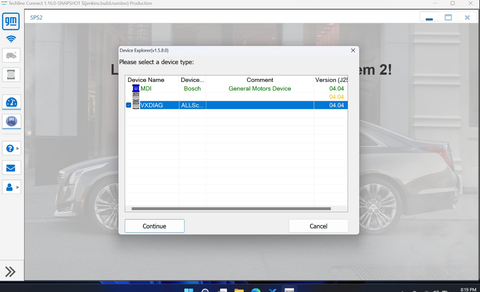
Stellen Sie sicher, dass im oberen Dropdown-Feld Premier VIN ausgewählt ist. Klicken Sie auf „Weiter“.

Es wird eine Liste aller Steuermodule der Premier-VIN angezeigt. Von nun an können Sie auf diesem Bildschirm das Modul auswählen, das Sie programmieren möchten.

Das System zeigt bei der Auswahl jedes Moduls eine Fehlermeldung an und teilt Ihnen mit, dass die ausgewählte VIN nicht mit Ihrer VIN übereinstimmt. Wählen Sie immer „ÜBERSCHREIBEN“ aus.

Die folgenden Fotos zeigen den Programmiervorgang sowie die ECU-Liste. Der Vorgang ist für jedes Modul derselbe, die angezeigten Informationen variieren jedoch.
ECU-Programmierseiten
ECU-Liste Seite 1-3







Programmierung des Karosseriesteuergeräts (K9)
Um die Quer-/Längssteuerung von Openpilot zu ermöglichen, ist eine Programmierung des Karosseriesteuermoduls erforderlich. Dieses Modul muss möglicherweise nicht programmiert werden, wenn Sie bereits über Quersteuerung mit Openpilot verfügen und derzeit ein Pedal für die Längssteuerung verwenden.
- Wählen Sie „Karosseriesteuergerät“ unter der ECU-Liste in TechLine Connect.
- „Überschreiben“ der VIN-Nichtübereinstimmung.
- Klicken Sie auf „Weiter“
- Klicken Sie auf „Weiter“
- Klicken Sie auf „Ok“, um die Warnung zur Neuprogrammierung mit derselben Kalibrierung anzuzeigen
- Die Programmierung wird ordnungsgemäß abgeschlossen. Am Ende erhalten Sie wahrscheinlich eine Warnung auf dem Armaturenbrett, das Fahrerfenster neu zu kalibrieren. FERTIG!
Programmierung des Motorsteuergeräts (K20)
Um den Längsbetrieb von Openpilot zu ermöglichen, ist eine Programmierung des Motorsteuergeräts erforderlich
- Wählen Sie „Motorsteuergerät“ unter der ECU-Liste in TechLine Connect
- VIN-Nichtübereinstimmung „überschreiben“
- Klicken Sie auf „Weiter“
- Klicken Sie auf „Weiter“
- Klicken Sie auf „Ok“, um die Warnung zur Neuprogrammierung mit derselben Kalibrierung anzuzeigen
- Die Programmierung wird NICHT ordnungsgemäß abgeschlossen. Warten Sie, bis der Versuch abgeschlossen ist und ein Dialogfeld mit der Meldung angezeigt wird, dass ein Fehler aufgetreten ist. FERTIG!
Programmierung des Servolenkungssteuermoduls (K43)
Um den seitlichen Betrieb von Openpilot zu ermöglichen, ist eine Programmierung des Servolenkungssteuermoduls erforderlich. Nicht erforderlich für Volts, die bereits über LKAS verfügen
- Wählen Sie „Servolenkungssteuermodul“ unter der ECU-Liste in TechLine Connect
- VIN-Nichtübereinstimmung „überschreiben“
- Klicken Sie auf „Weiter“
- Klicken Sie auf „Weiter“
- Klicken Sie auf „Ok“, um die Warnung zur Neuprogrammierung mit derselben Kalibrierung anzuzeigen
- Die Programmierung wird ordnungsgemäß abgeschlossen
- ERLEDIGT!
Programmierung des elektronischen Bremssteuermoduls (K17)
Um den Längsbetrieb von Openpilot zu ermöglichen, ist eine Programmierung des elektronischen Bremssteuermoduls erforderlich
- Wählen Sie „Elektronisches Bremssteuermodul“ unter der ECU-Liste in TechLine Connect
- VIN-Nichtübereinstimmung „überschreiben“
- Klicken Sie auf „Weiter“
- Klicken Sie auf „Weiter“
- Klicken Sie auf „Ok“, um die Warnung zur Neuprogrammierung mit derselben Kalibrierung anzuzeigen
- Die Programmierung wird ordnungsgemäß abgeschlossen
- ERLEDIGT!
Programmierung des Bremskraftverstärker-Steuermoduls (K177)
Um den Längsbetrieb von Openpilot zu ermöglichen, ist eine Programmierung des Bremskraftverstärker-Steuermoduls erforderlich
- Wählen Sie „Bremskraftverstärker-Steuermodul“ unter der ECU-Liste in TechLine Connect
- VIN-Nichtübereinstimmung „überschreiben“
- Klicken Sie auf „Weiter“
- Klicken Sie auf „Weiter“
- Klicken Sie auf „Ok“, um die Warnung zur Neuprogrammierung mit derselben Kalibrierung anzuzeigen
- Die Programmierung wird ordnungsgemäß abgeschlossen
- ERLEDIGT!
Instrumentenkombination programmieren (P16)
Für den Openpilot-Betrieb ist keine Instrumentencluster-Programmierung erforderlich, allerdings bietet es ein optimierteres Benutzererlebnis.
Ohne Programmierung: Tempomat-Symbole werden verzerrt angezeigt
- ACC-Symbole im Cluster fehlen
- Das Menü „Abstand halten“ im Cluster wird fehlen
- Das Menü „Abstand halten“ im Cluster wird fehlen

Mit Programmierung:
- Die Cruise Control-Symbole zeigen die ersten Versionen der Symbole
- Das ACC-Symbol zeigt den gewählten Abstand an
- Das ACC-Symbol zeigt an, dass ein Openpilot-Fahrzeug anvisiert wird
- Das Menü „Abstand halten“ auf dem Cluster wird angezeigt

Zusätzlicher Schritt bei der Programmierung des Kombiinstruments des Chevrolet Volt LT 2017
Um beim Programmieren des 2017 Volt LT-Modells Fehlermeldungen zu vermeiden und eine korrekte Anzeige im Kombiinstrument sicherzustellen, muss die Firmware des Kombiinstruments geändert werden. Dies geschieht mithilfe einer XML/RPO-Datei, die das Kombiinstrumentsystem darüber informiert, dass bestimmte erweiterte Funktionen (wie Parkassistent und Toter-Winkel-Überwachung) im Fahrzeug nicht vorhanden sind, wodurch das Auftreten dieser Fehlermeldungen verhindert wird.
Probleme bei der Programmierung des Kombiinstruments:
- Wenn Sie mit der Premier-Firmware flashen, werden einige Probleme behoben, es werden jedoch auch einige Fehlermeldungen ausgelöst, da das Premier-Modell Systeme wie den Parkassistenten und die Toter-Winkel-Überwachung enthält.
- In der LT-Version des Volt sind diese Systeme nicht vorhanden, daher werden im Kombiinstrument bei jedem Starten des Fahrzeugs die Fehlermeldungen „Service Park Assist“ und „Service Blind Spot Monitor“ angezeigt.
- Darüber hinaus kann es aufgrund einer Nichtübereinstimmung der VIN (Fahrzeugidentifikationsnummer) dazu kommen, dass der Kilometerzähler falsche Werte anzeigt oder der Kilometerstand nach einiger Zeit auf Null zurückgesetzt wird.
Lösung:
Um diese Fehlermeldungen zu vermeiden und gleichzeitig die ursprüngliche Fahrgestellnummer beizubehalten, müssen Sie das Kombiinstrument darüber informieren, dass das Fahrzeug nicht über diese Systeme verfügt. Auf diese Weise werden die Fehlermeldungen nicht angezeigt und der ursprüngliche Kilometerstand bleibt erhalten. Die Lösung besteht darin, eine XML/RPO-Build-Datei zu verwenden, die als „Rezept“ dient, um dem Kombiinstrument mitzuteilen, welche Systeme vorhanden sind und welche nicht.
Anwendung:
Der Vorgang besteht darin, die XML-Datei auf die Firmware des Kombiinstruments anzuwenden und „YOUR_VIN“ in der Datei durch Ihre eigene VIN (Fahrzeugidentifikationsnummer) zu ersetzen. Eine XML-Datei für das Volt-Modell 2017 wird zusammen mit einer Beispieldatei XMLFile.txt bereitgestellt. Sie müssen lediglich „YOUR_VIN“ durch Ihre eigene VIN ersetzen.
Erläuterung
Kurz gesagt, die Firmware ist ein generischer Kuchen (könnte Schokolade sein, könnte Vanille sein). Die XMLFile.xml ist das Rezept, um jeden generischen Kuchen ohne Geschmack zu backen. Die von uns erstellte XMLFile.txt-Datei sagt der Rezept-XMLFile.xml, dass sie einen Schokoladenkuchen statt eines Vanillekuchens backen soll.
GM beabsichtigt, diesen Prozess nahtlos zu gestalten, und für die meisten Benutzer ist das in Ordnung. Aber wenn wir die Firmware ändern möchten, müssen wir dies manuell tun. Das Timing ist dabei wichtig; die XMLFile.xml ist temporär, während die Firmware heruntergeladen wird, und wird sofort gelöscht.
HINWEIS: Wenn Sie die folgenden Anweisungen befolgen, wird Ihnen vorübergehend die Fehlermeldung „Frontkamera warten“ angezeigt, wenn Openpilot getrennt oder nicht vollständig gestartet wird. Lesen Sie den nächsten Abschnitt, um zu erfahren, wie Sie dieses Problem beheben können, wenn Sie es als störend empfinden.
Service zur Fehlerbehebung bei der Frontkamera





Für einen LT Volt:
- EF7 – Vereinigte Staaten (oder ändern Sie entsprechend zu Ihrem Land)
- KSG - Das korrigiert Tempomat-Symbole
- UE1 - Auf dem Stern
- UE4 - Aktiviert die folgende Distanzanzeige/Menü
- UHX - Dies korrigiert ACC-Symbole
Wählen Sie „RPO-Build-Daten schreiben“
Stellen Sie sicher, dass das Feld „Datendatei erstellen“ mit der gerade erstellten Datei ausgefüllt ist.

Wählen Sie „Ausführen“ und unterbrechen Sie den Vorgang nicht, bis er abgeschlossen ist oder ein Fehler auftritt.
Um schnell die korrekte Ausführung zu überprüfen, versuchen Sie, die Geschwindigkeitsregelung am Lenkrad einzuschalten. Sie werden die neuen Symbole sehen!
Machen Sie zu den oben genannten Schritten eine genauere Zusammenfassung und machen Sie sich Notizen:
-
Bereiten Sie den Ordner vor
Navigieren Sie im Windows-Datei-Explorer zum Ordner/USERNAME/sps/type4. Wenn dieser Ordner nicht vorhanden ist, erstellen und öffnen Sie ihn. Halten Sie ihn neben der TechLine Connect-Software sichtbar. -
Programmiervorgang
Befolgen Sie zum Programmieren des Kombiinstruments die gleichen Schritte wie für andere Module und fahren Sie mit dem Schritt „Programmierung starten“ fort. -
Aktionsprozess
Nach dem Klicken auf „Programmierung starten“ stellt das Programm eine Verbindung mit dem Fahrzeug her und ein sich drehender Kreis wird angezeigt. Sobald der Firmware-Download beginnt , ziehen Sie den VCX Nano sofort aus dem OBDII-Anschluss (um die eigentliche Programmierung zu verhindern). An diesem Punkt sollte ein neuer Ordner im Ordner type4 erscheinen . Sie können ihn entweder öffnen und die XML-Datei (XMLFile.xml) auf den Desktop ziehen oder den gesamten Ordner auf den Desktop ziehen. An diesem Punkt zeigt TechLine Connect einen Fehler an (weil die wichtigen Dateien weg sind), was in Ordnung ist. Beenden Sie TechLine Connect und verwenden Sie die DateiXMLFile.xmlin DPS wie zuvor beschrieben. -
Anzeigen des Dateiinhalts
Sie können die XML-Datei mit dem Editor öffnen, um zu sehen, was jeder RPO-Code in der Datei bewirkt. -
Wichtige Hinweise
Nicht alle ECUs haben eineXMLFile.xmlDatei. Es scheint keinen besonderen Grund dafür zu geben, warum manche ECUs sie haben sollten und andere nicht. Der entscheidende Punkt ist, dass das Kombiinstrument diese Datei haben muss, die es uns ermöglicht, bestimmte Funktionen zu aktivieren oder zu deaktivieren. Auf diese Weise kann die LT-Version des Volt die Premier ACC-Symbole (Adaptive Cruise Control) ohne zusätzliche Systemfehler aktivieren und gleichzeitig die ursprüngliche Fahrgestellnummer beibehalten, wodurch ein Fahrgestellnummernfehler (durchgestrichener Kilometerstand) vermieden wird.
Fehlerbehebung bei „Frontkamera warten“
-
Fehlerbeschreibung
Die Fehlermeldung „Frontkamera warten“ kann beim Start vorübergehend erscheinen, bevor Openpilot vollständig gebootet ist. Das kann ärgerlich sein, ist aber glücklicherweise behebbar. -
Fix-Methode
Es wird eine geänderteXMLFile.xmlDatei bereitgestellt. Der Fehler wird durch zwei spezifische RPO-Codes verursacht, die auf das IPC (Instrument Panel Cluster) angewendet werden:- KSG : Adaptive Geschwindigkeitsregelung mit Stop/Go
- UHX : Aktive Fahrspursicherheit - Spurhalteassistent
Diese Systeme sind bei den Premium-Modellen typischerweise mit Kameras ausgestattet.
-
Dateibearbeitung
Die DateiXMLFile.xmlenthält mehrere wichtige Abschnitte. DPS verwendet diese Datei, um den Befehlssatz für den IPC zu erstellen. Alle Vorgänge basieren auf RPO-Codes.-
RPO-Codeabschnitt
Unten in der Datei sind RPO-Codes aufgeführt, zum Beispiel:
OCKSG KSG CRUISE CONTROL-AUTOMATIC, ADAPTIVE, WITH STOP/GO
Darüber gibt es RPO-Optionen und noch weiter darüber DTC-Einstellungen (Diagnostic Trouble Codes). -
DTC-Codes
Zum Beispiel:
P_ENABLE_DTC_C23A_FTB_00 3 4 1
Diese Codes werden ausgelöst, wenn bestimmte RPO-Optionen ausgewählt werden.
-
-
Fehler „Frontkamera warten“ deaktivieren
- Der erste RPO-Code, der den Fehler „Frontkamera warten“ verursacht, ist KSG (Adaptive Cruise Control). Suchen Sie in der
XMLFile.xmlnach diesem Code und ändern Sie den zugehörigen DTC-Wert von 01 auf 00, um den Fehler zu deaktivieren. Genauer gesagt wird diese Änderung in Zeile 969 vorgenommen. - Der zweite RPO-Code, der den Fehler verursacht, ist UHX (Lane Active Safety - Keep Assist). In der Datei finden Sie zwei Einträge zu UHX:
P_LANE_KEEPER_ASSIST_INDICATOR_ENABLEDundP_OPTION_LANE_KEEPER_PRESENT. Ändern Sie den Wert in Zeile 1595 von 01 auf 00, um dem IPC mitzuteilen, dass er nicht auf dem CAN-Bus nach dem System suchen soll, während der Blinker aktiviert bleibt.
- Der erste RPO-Code, der den Fehler „Frontkamera warten“ verursacht, ist KSG (Adaptive Cruise Control). Suchen Sie in der
-
Bewerben und programmieren
Nachdem Sie die Änderungen vorgenommen haben, laden Sie die XML-Datei in DPS und folgen Sie den Anweisungen zum Flashen des IPC. Danach wird der Fehler „Frontkamera warten“ nicht mehr angezeigt.
Abschließende Anmerkungen
- Risikowarnung : Wie bereits erwähnt, erfolgen diese Schritte auf eigenes Risiko. Bei meinem Modell funktionierten sie, aber die Ergebnisse können bei verschiedenen Modellen oder Jahren unterschiedlich sein.
- Fehlercodes löschen : Nach der Programmierung müssen Sie möglicherweise GDS2 oder einen Codeleser verwenden, um alle DTCs (Diagnostic Trouble Codes) zu löschen oder die Motorkontrollleuchte zurückzusetzen. Das ist normal.
- Neukalibrierung des Fensters : Möglicherweise müssen Sie auch das Fahrerfenster neu kalibrieren, indem Sie es vollständig anheben und absenken, um den automatischen Betrieb zu kalibrieren.
- Neukalibrierung der elektronischen Parkbremse : Darüber hinaus müssen Sie möglicherweise die elektronische Parkbremse mit GDS2 neu kalibrieren. Das Programm führt Sie durch die Einstellung der Bremse, während das System ihre Position liest. Überprüfen Sie die DTC-Liste in GDS2, um festzustellen, ob dieser Schritt erforderlich ist.
Fehlerbehebung
Wenn ein „Cruise-Fehler“ angezeigt wird und Sie die Openpilot-Steuerung nicht aktivieren können, nachdem Sie bestätigt haben, dass die gesamte Firmware korrekt geflasht wurde, versuchen Sie, den Bremspedalpositionssensor über SPS neu zu kalibrieren.

